本次主要是记述了怎么使用python和flask编写一个简单的后端项目,在编写完成之后,将整个项目部署到与服务器,运行测试。
1 购买服务器
这里购买的是腾讯云轻量服务器,如果是一些简单的实践项目,也没有什么特殊额外的需求,一个轻量服务器就可以满足大多数的需求,而且相对便宜。至于购买流程就不在做出过多的说明。(服务器的操作系统是ubuntu18.04)
2 编写python+flask程序
本次的程序主要包括两个例程:一个是简单的实现后端的请求功能,验证整个流程的可行性,第二个则是可以操作数据库。
2.1 第一个例程:test1.py
# pip install Flask 安装flask
from flask import Flask
# 使用Flask类创建一个实例
app = Flask(__name__)
# 创建一个路由和视图函数映射
@app.route('/test')
def Test():
print("Test success!")
return 'Test success!' # 一般都有返回,没有的话访问后会报出一定的错误
if __name__ == '__main__':
# app.run(host = 'IP', port = port) # 自行指定IP和端口的方法
app.run(host = '服务器内网IP')2.2 第二个例程:test2.py
from flask import Flask
# flask-SQLAlchemy
from flask_sqlalchemy import SQLAlchemy
import time
app = Flask(__name__)
# MySQL所在的主机名 部署在服务器上就是服务器IP
HOSTNAME = "IP"
# MySQL监听的端口号,默认3306
PORT = 3306
# 连接MySQL的用户名,读者用自己设置的 users
USERNAME = "user"
# 连接MySQL的密码,读者用自己的 ijj3ZMZfAS7FWEP7
PASSWORD = "PD7cbmihJWDHiTKs"
# MySQL上创建的数据库名称 users
DATABASE = "user"
# 这里是固定的,只要是使用的pymysql工具、使用mysql数据库,就可以不用改
app.config['SQLALCHEMY_DATABASE_URI'] = f"mysql+pymysql://{USERNAME}:{PASSWORD}@{HOSTNAME}:{PORT}/{DATABASE}?charset=utf8mb4"
# 使用SQLAlchemy(app)创建一个db对象
db = SQLAlchemy(app)
class Test_data(db.Model):
__tablename__ = "test_data" # 表名
id = db.Column(db.Integer, primary_key=True, autoincrement=True) # id自增
DataTime = db.Column(db.DateTime, nullable=False, default=time.strftime("%Y-%m-%d %H:%M:%S", time.localtime()))
client_id = db.Column(db.String(100), nullable=False)
temp = db.Column(db.Double)
hum = db.Column(db.Double)
# 将数据库操作映射到数据库之中,但是只能将新增模型增加到数据库之中
# 如果是模型字段改变,则不会变化,实际之中很少使用,替换策略flask_migrate
with app.app_context():
db.create_all()
@app.route('/op_db', methods=['GET', 'POST'])
def Op_db():
# 1. 创建ORM对象
user = Test_data(client_id = 'client_id', temp = 20, hum = 30)
# # 2. 将ORM对象添加到db.session中
db.session.add(user)
# # 3. 将db.session中的改变同步到数据库中
db.session.commit()
return "数据插入成功!"
@app.route('/get_data', methods=['POST','GET'])
def Get_data():
model_user = Test_data.query.all() # 读取所有数据
print(model_user)
return "Get_data!"
if __name__ == '__main__':
app.run()3 将程序上传到服务器
这里使用的WinSCP这个软件将test0和test1传输到服务器的
3.1 连接服务器
打开WinSPC,输入服务器IP、用户名、密码,用户名和密码可以在下图的中进行设置。
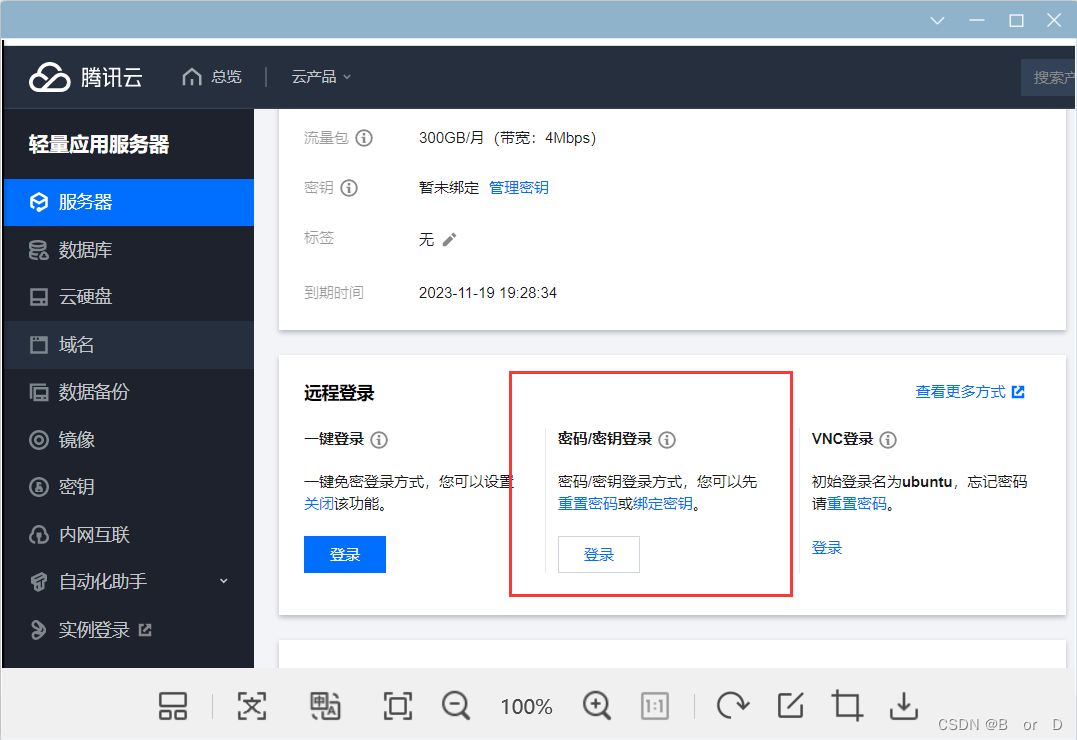
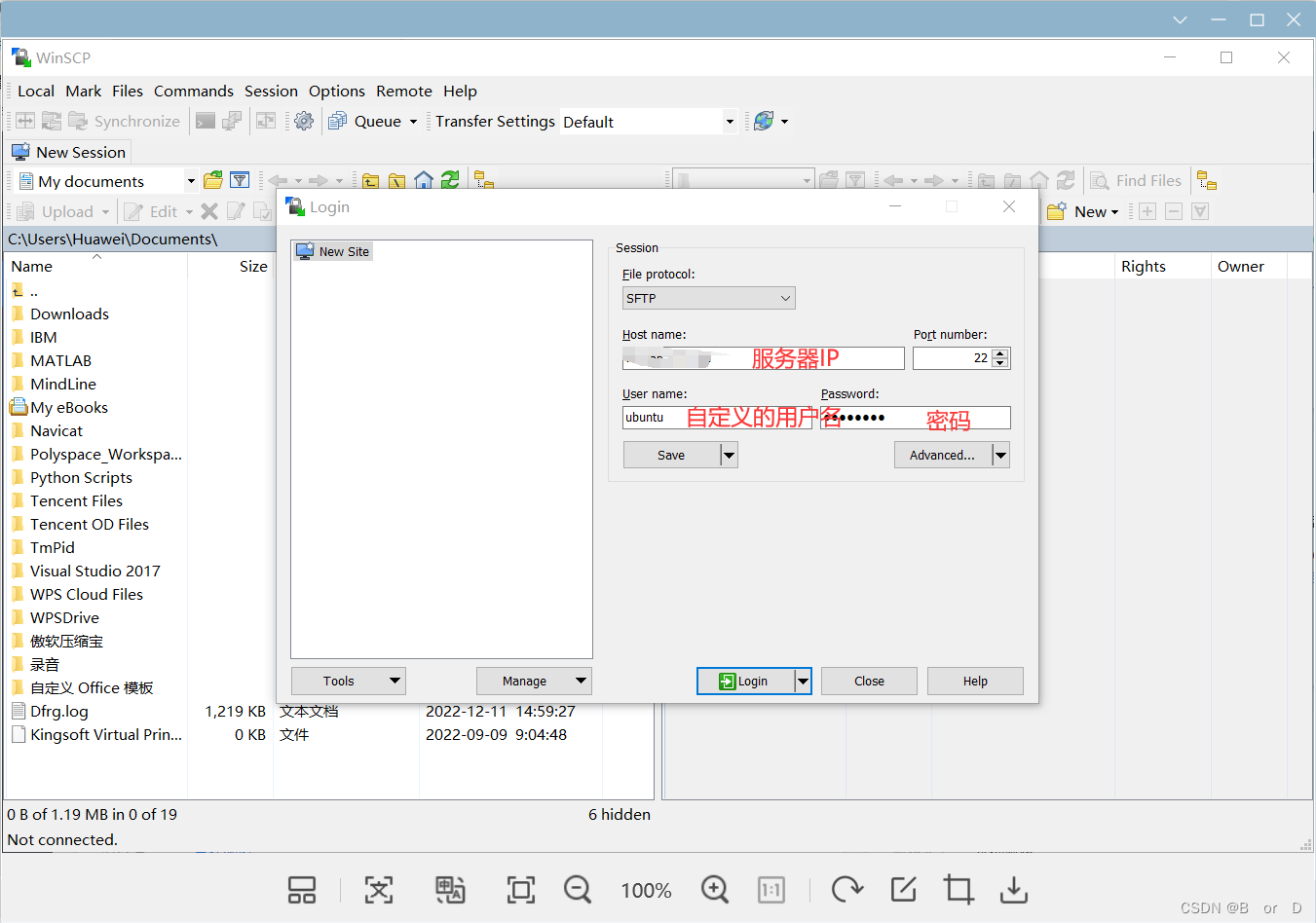
3.2 传输文件
将test1和test2上传到服务器的/home/test下,直接拉取就行。注意,在拉取时,可能会遇到被拒绝的情况,一般是因为文件的访问权限问题,可以使用chmod进行修改文件权限(简单粗暴 :chmod 777 test)
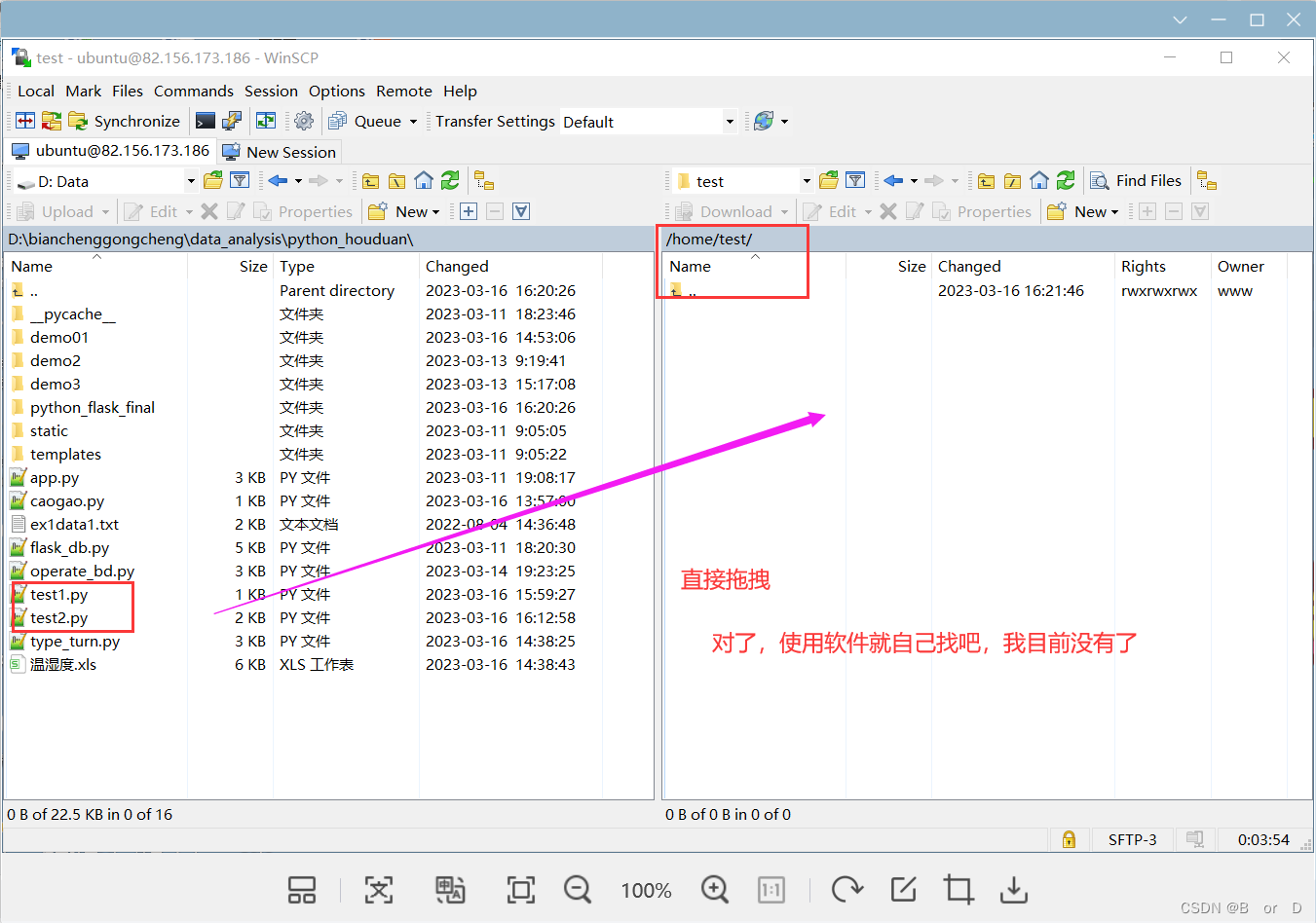
4 配置python
4.1 查看python的版本
现在一般都自带了python3,如果没有则先下载python3
python3 -V # 注意是大V4.2 下载python依赖包
下载命令如下:
# 我这里的python版本是3.6,根据实际情况修改
sudo python3.6 -m pip install pymysql
sudo python3.6 -m pip install Flask
sudo python3.6 -m pip install flask_SQLAlchemy5 测试运行
5.1 test1.py
python3 test1.py





















 967
967











 被折叠的 条评论
为什么被折叠?
被折叠的 条评论
为什么被折叠?










